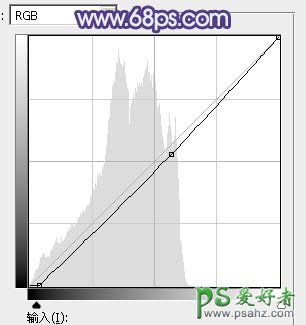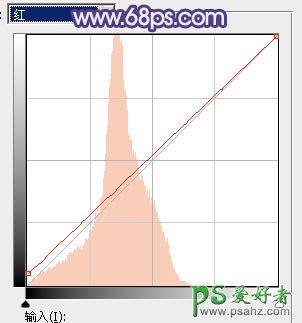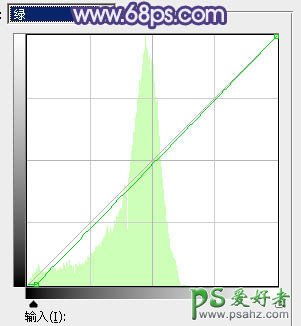当前位置:PS爱好者教程网主页 > PS调色教程 > 教程
Photoshop给小清新女生艺术写真照片调出清爽淡调的蓝绿色(4)
时间:2016-01-11 09:39 来源:PS调色教程实例 作者:女生艺术写真照 阅读:次
4、按Ctrl + Alt + 2 调出高光选区,按Ctrl + Shift + I 反选得到暗部选区,然后创建曲线调整图层,对RGB、红、绿、蓝通道进行调整,参数设置如图9 - 12,效果如图13。这一步把暗部稍微压暗,并增加蓝紫色。
<图9>
<图10>
<图11>
<图12>
<图13>
最新教程
推荐教程